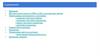Similar presentations:
Работа с командной строкой
1. Лабораторная работа №1
Работа с командной строкой2. Начало работы
• C:\WINDOWS\system32\cmd.exe
• Win + R + cmd
• Настройка окна
• Размер буфера
экрана выставить
побольше, напр. 200
и 2000
• Цвет также можно
изменить
3.
4. Основные команды
• Задание1: набрать HELP и изучитьсписок команд
• Задание2: набирая HELP + какаянибудь команда (HELP CD) – изучить
команду более подробно
• CLS – очистка экрана
• D: – перейти на диск D
5. Изучение основных приемов работы
• Перейти на другой диск, например, D• На этом диске создать каталог
Experiment
• В каталоге Experiment создать каталоги
Papka1 и Papka2
• В каталоге Papka2 создать подкаталоги
Papka21 и Papka22
(названия здесь и далее можете
выбирать любые)
6. Изучение основных приемов работы
• Можно также создавать сразуподкаталоги, например
• mkdir papka1\papka11
Примечание: чтобы подняться в каталог,
находящийся на уровень выше, можно
воспользоваться командой
cd ..
7. Изучение основных приемов работы
• Вернитесь в папку Experiment• Добавьте в Papka1 папку Folder, а в нее
две папки Subfolder1 и Subfolder2
• Вернитесь в папку Experiment и
командой tree просмотрите как
выглядит структура каталога Experiment
8. Изучение основных приемов работы
• В каком-нибудь из созданных каталогов,например, Papka22, создайте текстовый
файл.
Это можно сделать так…
copy con имяФайла.txt + <Enter>
можно сразу что-нибудь записать в
файл. И потом <Ctrl-Z> <Enter>
9. Изучение основных приемов работы
• Удалите каталог Subfolder2, используякоманду RMDIR Subfolder2
• Переименуйте созданный ранее
текстовый файл в file.txt. Используйте
команду RENAME myText.txt file.txt
• Наберите dir, чтобы убедиться в
переименовании файла
10. Изучение основных приемов работы
• Переместите файл из каталога Papka21в каталог Papka22. Для этого следует
выйти в папку Papka2 и набрать
команду
move Papka21\file.txt Papka22\file.txt
После этого немного отредактируйте
файл file.txt. Сделать это можно так:
11. Изучение основных приемов работы
• Находясь в той же папке что и file.txt,наберите команду notepad file.txt
• Откроется редактор, в котором
наберите еще пару строк, сохраните,
закройте.
• Набрав команду more file.txt или type
file.txt просмотрите содержимое файла
12. Изучение основных приемов работы
• Выйдите куда-нибудь из этой папки,например, в Experiment. Пользуясь
командой erase имя_файла, удалите
файл file.txt
Для этого надо было правильно указать
путь:
erase Papka2\Papka22\file.txt
13. Изучение основных приемов работы
• Наберите команду tasklist и посмотритена результат ее выполнения.
Проанализируйте полученный список
14.
15. Изучение основных приемов работы
• Также примените командыver
openfiles
systeminfo
date
cls
16. Другие важные команды
• Cipher – используется для шифрованияи дешифрования данных на дисковых
пространствах с файловой системой
NTFS. Но с таким же успехом ей можно
пользоваться для зачистки свободного
дискового пространства.
• Cipher /w:D – гарантированно удалит
все ранее удаленные файлы с диска D
17.
• Применение команды cipher18. Другие важные команды
• Assoc – большинство пользовательскихфайлов в операционной системе
связаны с определенными
программами, которые обрабатывают
их по умолчанию. Такая связь
называется ассоциацией. Для
просмотра ассоциаций служит команда
assoc. При ее выполнении выводится
список сопоставлений расширений и
типов файлов.
19.
• Применение команды assoc20. Другие важные команды
• FC - FileCompare – позволяетсравнивать содержимое двух файлов,
отыскивая между ними несоответствия.
Допустим у меня на диске D имеются
два файла file1.txt и file2.txt и я хочу
сравнить их. Например, имя в верхнем
и нижнем регистре.
Следует набрать команду
fc /С “D:file1.txt” “D:file2.txt”
21.
• Получим примерно следующее• Ключ /B – сравнение бинарных файлов:
различие обнаружено
• Ключ /С – сравнение без учета
регистра: различий нет
22. Другие важные команды
• Powercfg – предназначена дляуправления электропитанием Windows.
• Выполняется только с ключами:
/Q – текущие установки электропитания
/A – отчет об использовании энергии в
ноутбуке
/BATERYALARM low – детальный отчет
о состоянии батареи и настройка
23.
• Применение powercfg /Q24. Другие важные команды
• Tasklist – диспетчер задач. Выполненная безпараметров, выводит список всех
запущенных процессов.
• Taskkill – завершает работу процессов в
принудительном режиме.
Упражнение. Откроем снова наши два
текстовых файла, которые мы сравнивали
(file1.txt, file2.txt).
Выполним команду tasklist
25.
• Посмотрим на столбец PID – этоидентификатор процесса. По этому
идентификатору можно «убить» любой
процесс
• Найдем в левом столбце notepad.exe
• Посмотрим его PID
• Наберем команду taskkill /PID 3608 –
один из блокнотов должен закрыться
• Также и со вторым
26.
• Применение taskkill27. Другие важные команды
• Driverquery – просмотреть вседрайверы, установленные в системе и
даты последней модификации
28. Другие важные команды
• Sfc (System File Checker) – одна из самыхполезных и нужных команд. Предназначена
для обнаружения и восстановления
поврежденных или модифицированных
системных файлов Windows. Восстановление
производится из резервных копий, созданных
самой операционной системой
29. Задание для работы
1) Создайте в командной строке на каком-нибудь диске структурупапок.
2) Удалите какую-нибудь папку (или папки).
3) Переименуйте какую-нибудь папку.
4) Создайте текстовый файл в одной из папок с помощью команды
copy con имя.txt. После создания впишите туда несколько слов
(желательно на латинице).
5) Переместите текстовый файл в другую папку.
6) Скопируйте текстовый файл в другую папку и там переименуйте
его.
7) Откройте текстовый файл (переименованный) в Блокноте и
допишите туда что-нибудь, например, слово или просто 123.
После этого, используя команду type, выведите его содержимое
на консоль
30. Задание для работы
8) При помощи команды notepad имя.txt откройте файл,дозапишите в него что-нибудь, сохраните и снова просмотрите
результат в консоли
9) Создайте на диске D: или где-нибудь еще три файла: f1.txt, f2.txt,
f3.txt (в блокноте). Запишите в них какую-нибудь информацию –
хотя бы по одной цифре. Сравните эти файлы, пользуясь
командой fc адрес


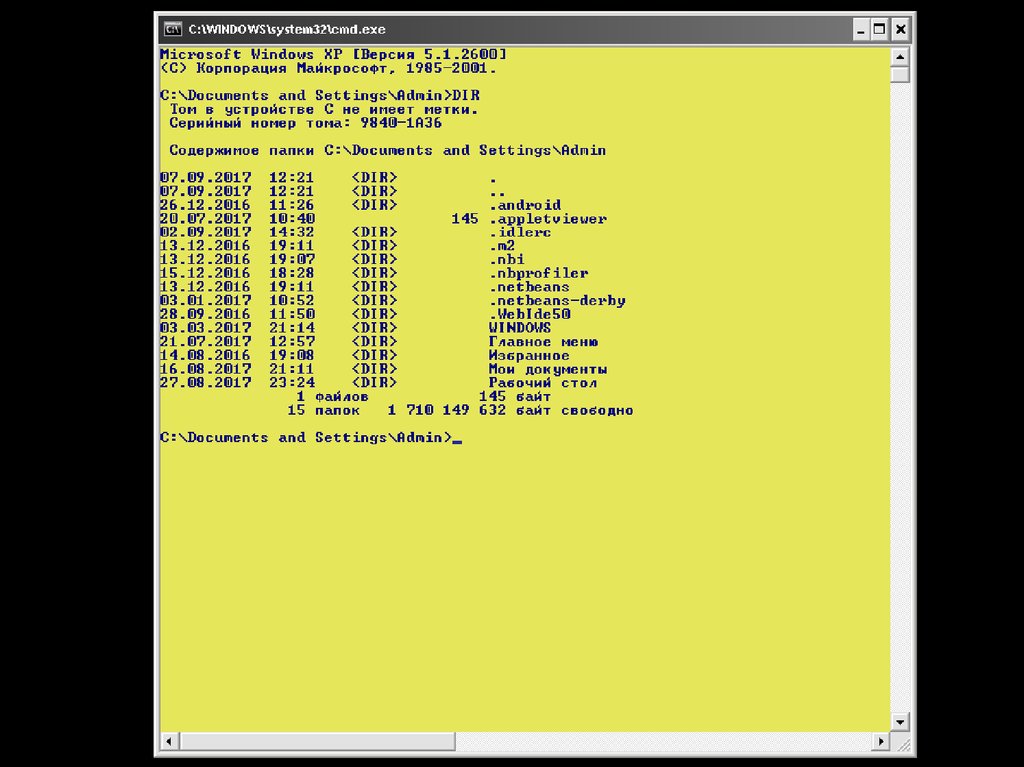










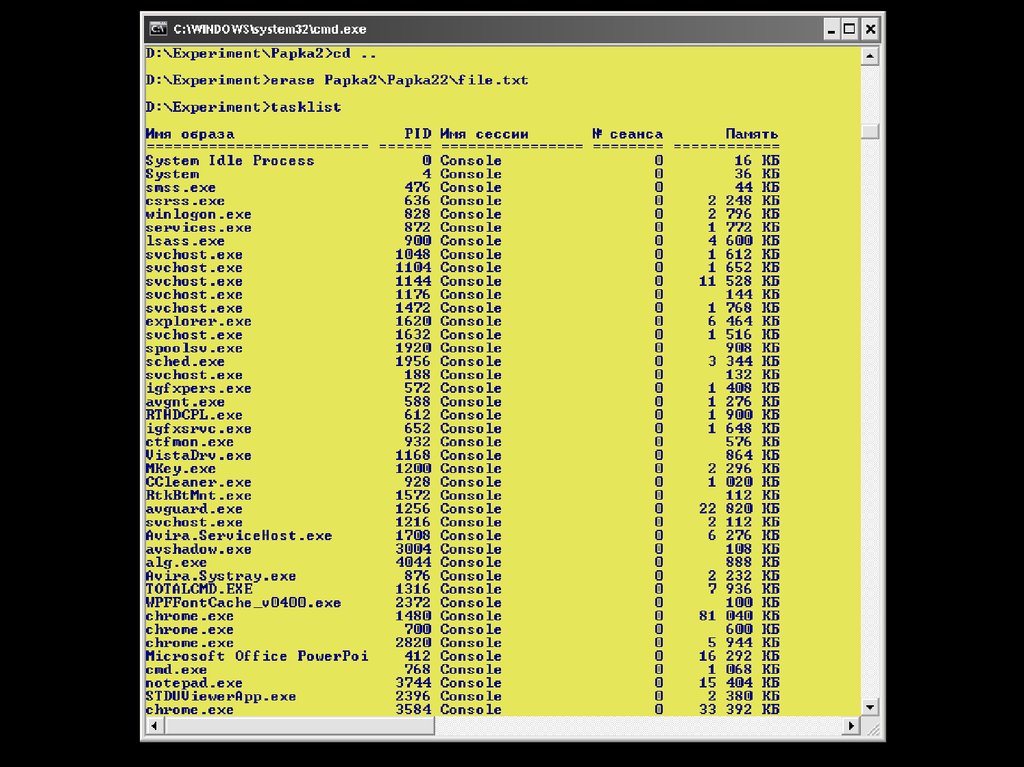


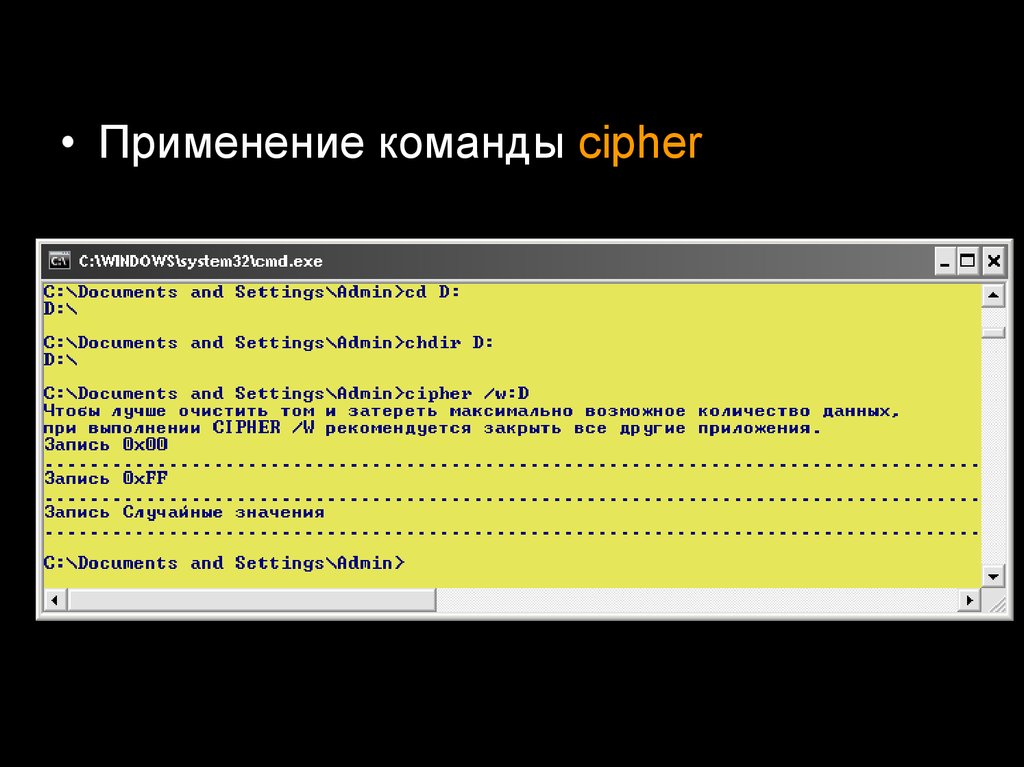

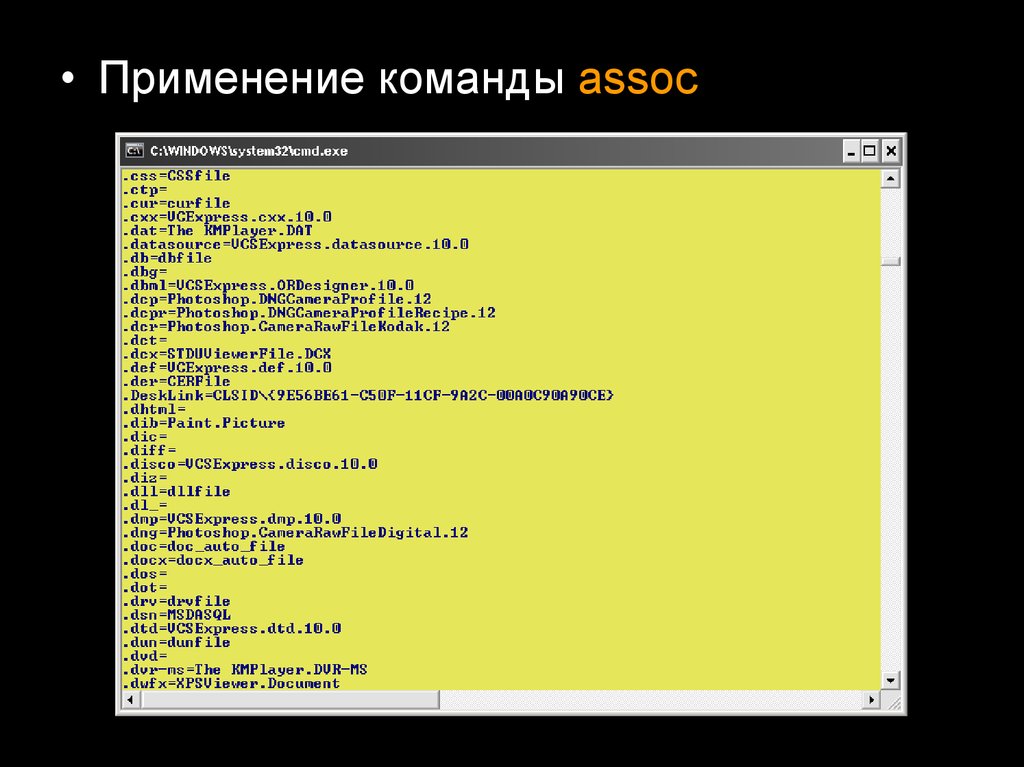



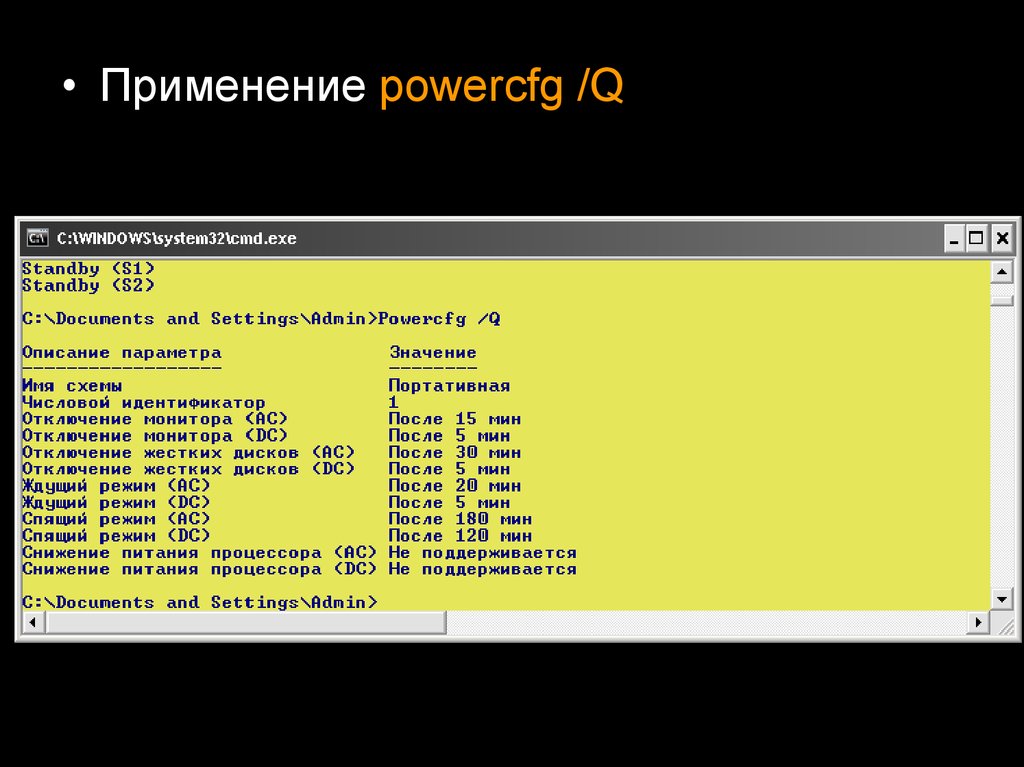


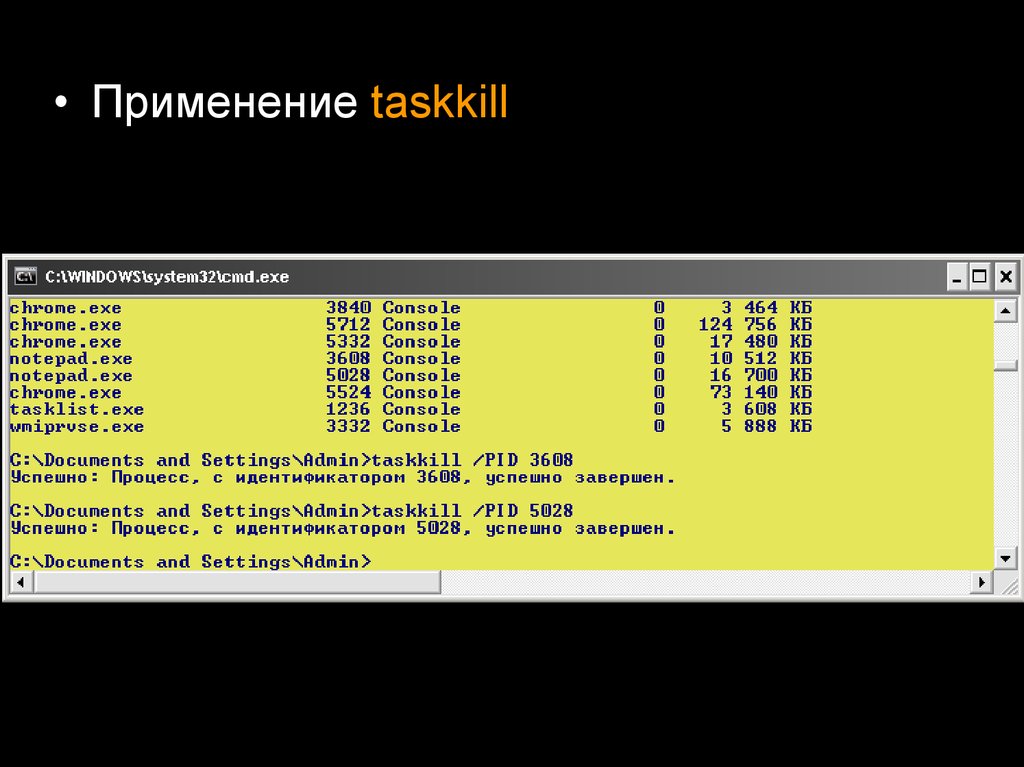





 internet
internet